最近,一个朋友需要在自己组装的电脑上安装centos 7系统,远程指导他安装了一下,把在安装过程中遇到的一些问题记录一下
一、首先先下载好centos 7的镜像,地址http://isoredirect.centos.org/centos/7/isos/x86_64/CentOS-7-x86_64-Minimal-1810.iso
准备一个8G以上的U盘,格式化,制作启动U盘,
下载ultraiso镜像制作工具
二、制作启动U盘
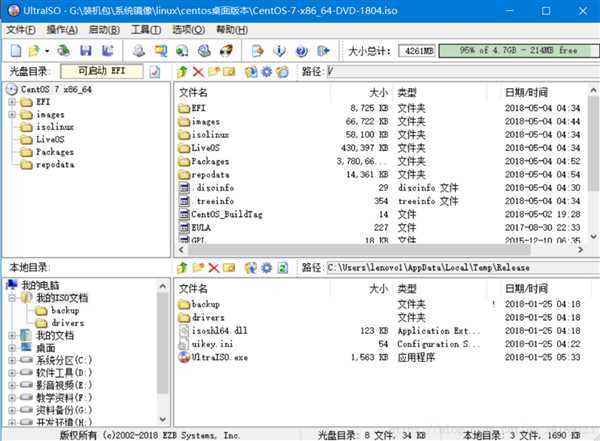
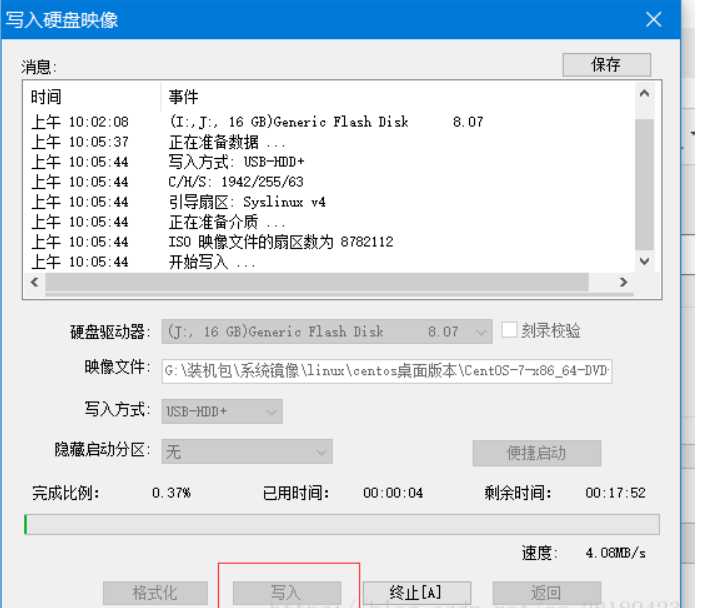
做好启动U盘后,将BISO设置光盘启动


将命令修改为vmlinuz initrd=initrd.img dd linux quiet 回车
程序开始查找磁盘,将本机所有磁盘列出。
根据磁盘名或者磁盘大小,找到U盘,记住设备名称。 例如,通过查看,发现U盘设备名称为sdb4,一般大部分都是sdb4
按电源断电重启,进入安装界面后再次按Tab键。(设备名称根据查找名称结果进行更改)
将命令修改为vmlinuz initrd=initrd.img inst.stage2=hd:/dev/sdb4 quiet
稍作等待,程序自动进入安装界面,依次安装就可以了。
原文:https://www.cnblogs.com/liangyuntao-ts/p/10991390.html